LINE Notify API
前にLINE Notify APIを使って、自分のタイムラインの中から条件に合う候補を抽出したり、特定のワードをツイートしたアカウントを抽出したりしました。
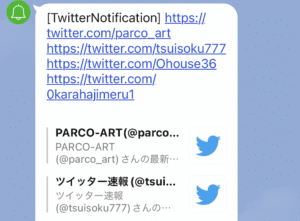
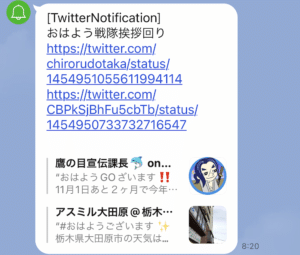
ただこういくつも同じ場所に表示されると通知が多くなるにつれ、どの通知がどう処理された結果の通知なのか分からなくなってきます。
例えばこんな感じで二種類の通知が混ざってきてしまいます。
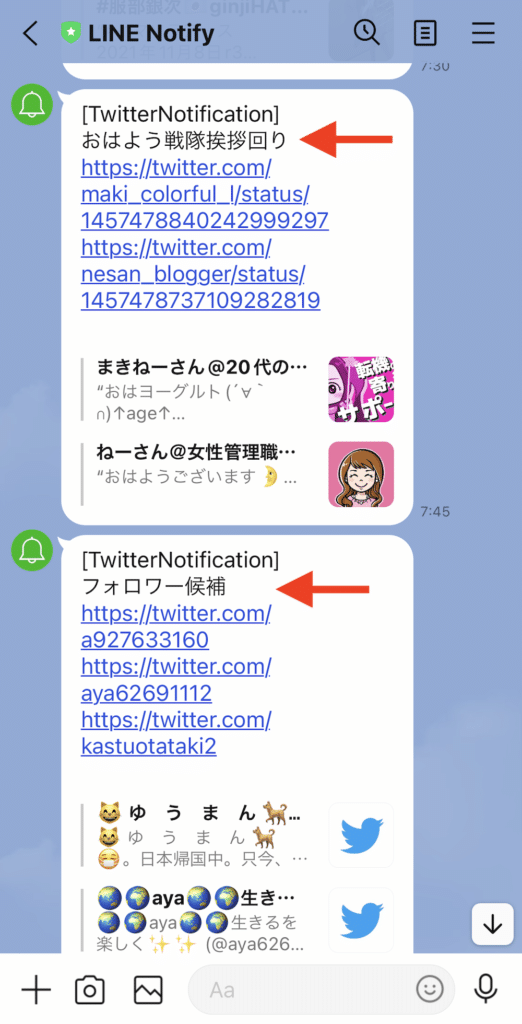
そこでLINEのグループを使って、通知の分類をしてみようと言うのが今回の内容です。
ということで始めていきましょう。
グループの作成
まずはグループの作成をしていきます。
LINEで友達のリストが表示されている画面の右上のマークをクリックします。
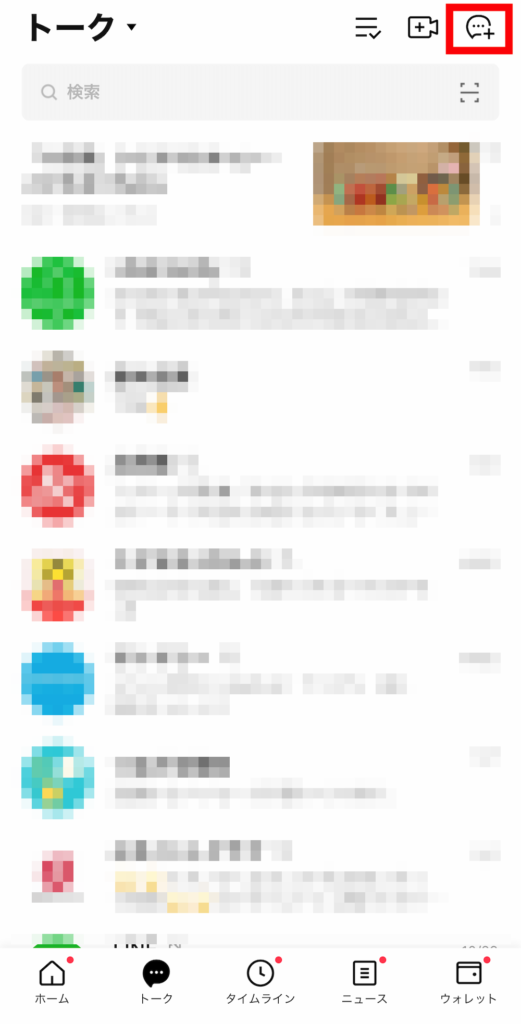
「トークルームを作成」が表示されますので、「グループ」をタップ。
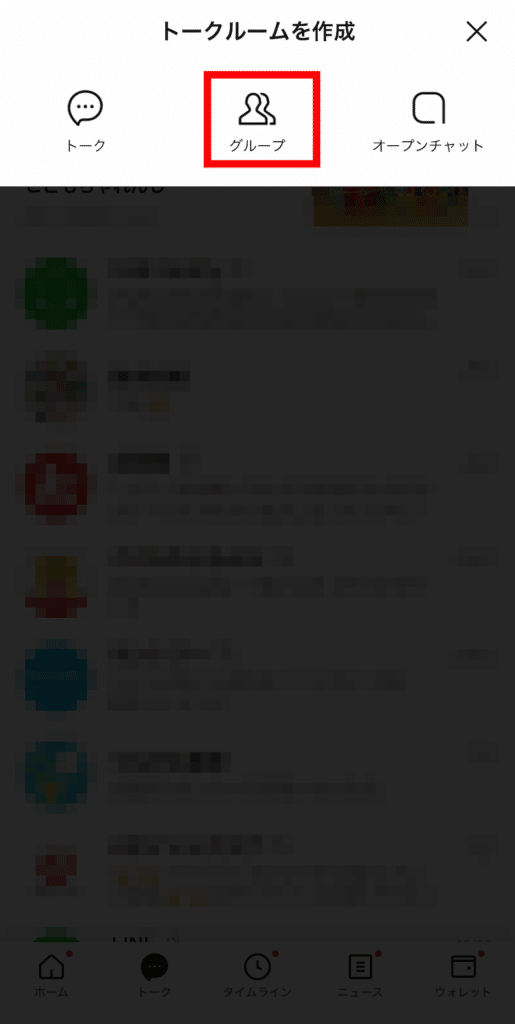
「友達を選択」の画面が表示されます。
ここで一つ注意点。
後ほどLINE Notifyとの連携が必要になりますが、LINE Notifyとの連携はトークンを作成後にやる必要があるようなので、ここでは追加しないでください。
ということで「次へ」をタップ。
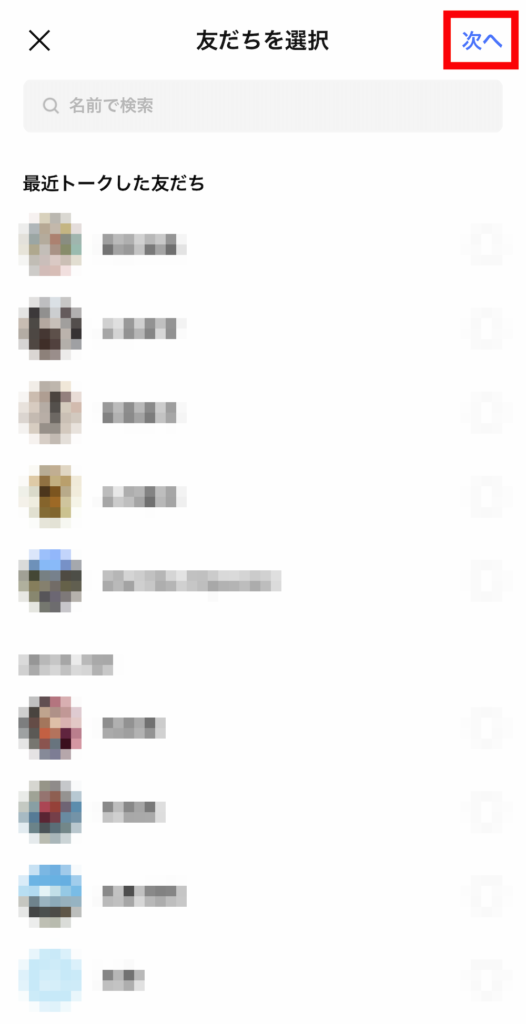
「グループプロフィール設定」が表示されるので、グループ名を入力し、作成をタップします。
今回、グループ名は「おはよう戦隊挨拶回り」としました。
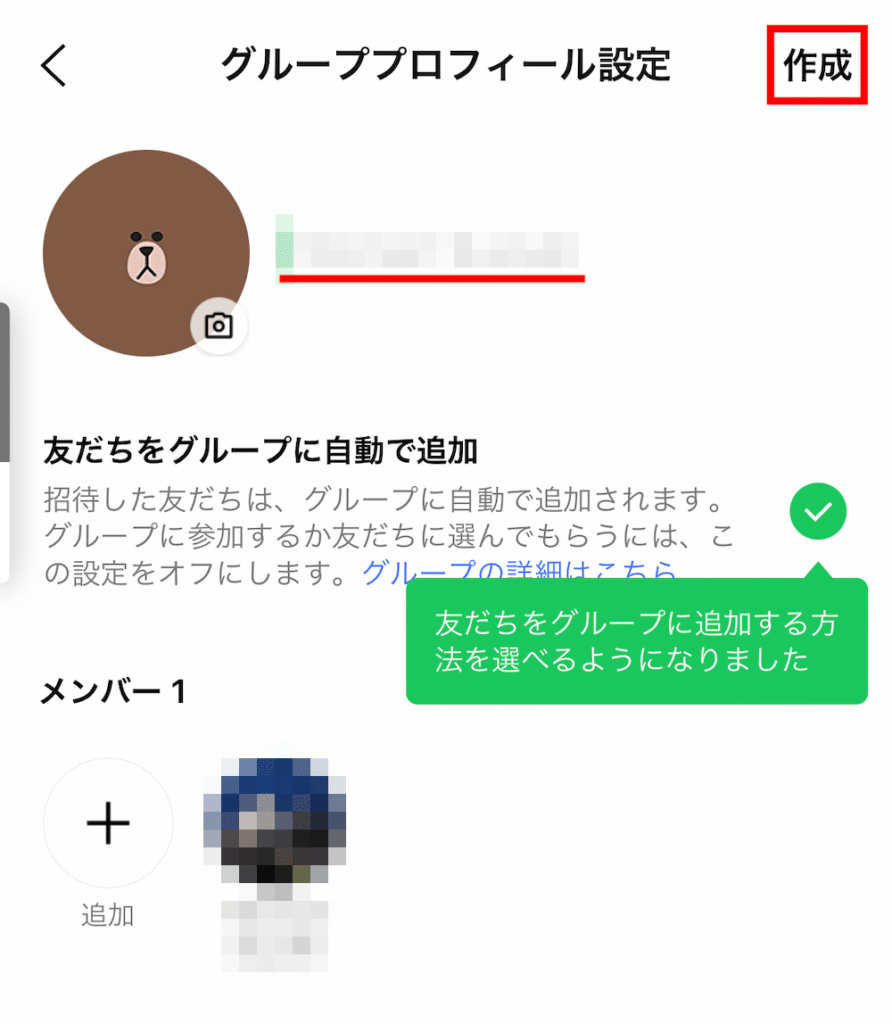
LINE Notifyのトークンの取得
次に新しく作成したグループ用のLINE Notifyのトークンを取得します。
LINE Notifyにアクセスし、ログインした後、右上のアカウント名から「マイページ」をクリックします。
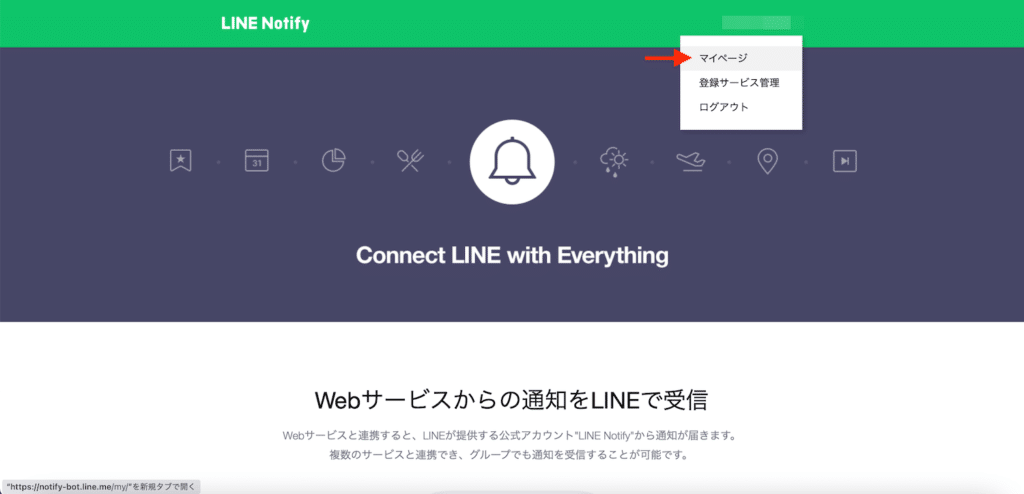
連携中のサービスが表示されるので、下にスクロールして、「アクセストークンの発行(開発者向け)」を探します。
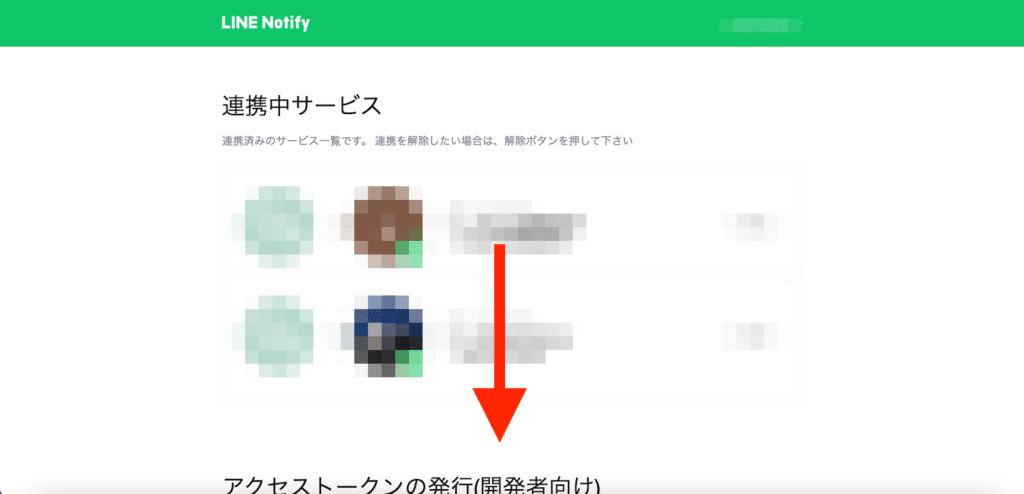
「トークンを発行する」をクリックします。
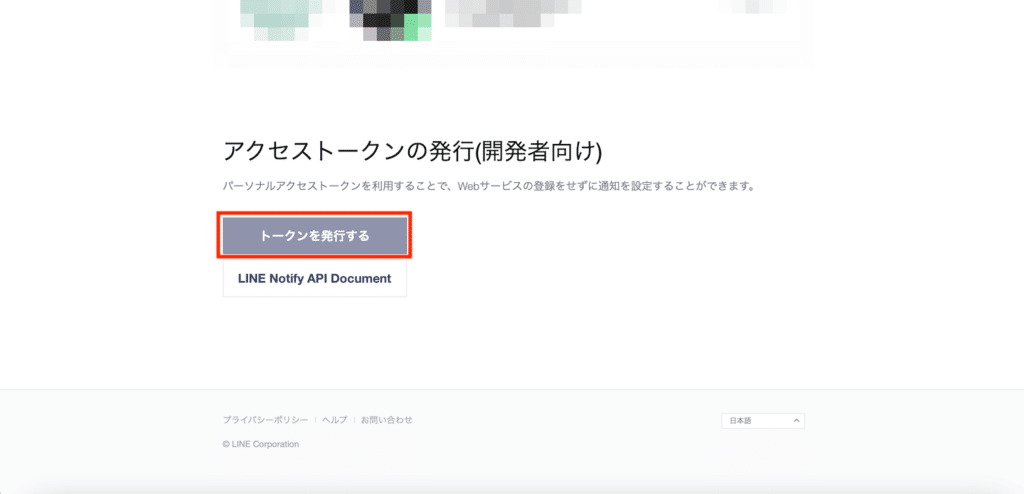
トークン名を記入し、先ほど作成したグループ(ここではおはよう戦隊挨拶回り)を選択し、「発行する」をクリックします。
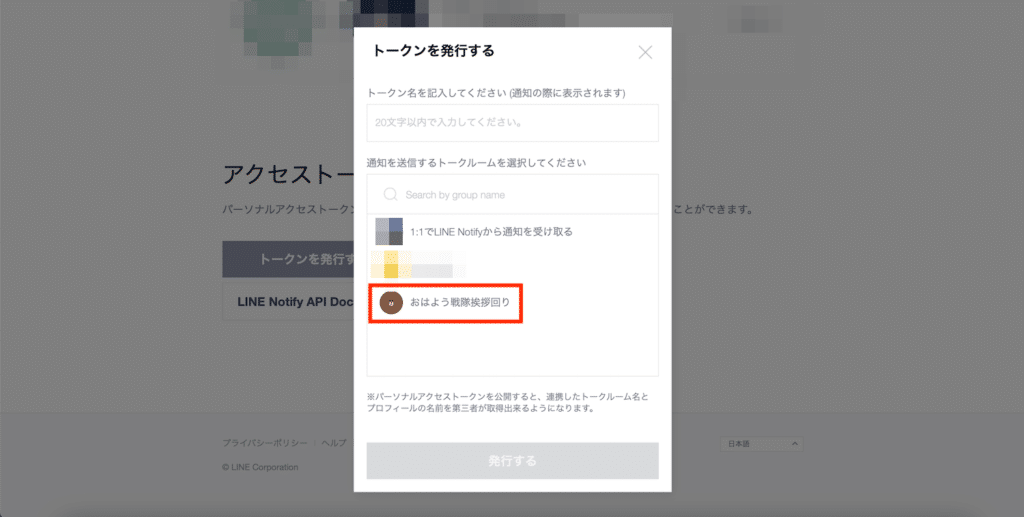
トークンが発行されるので、こちらをLINE Notify APIを使用しているプログラムに貼り付けます。
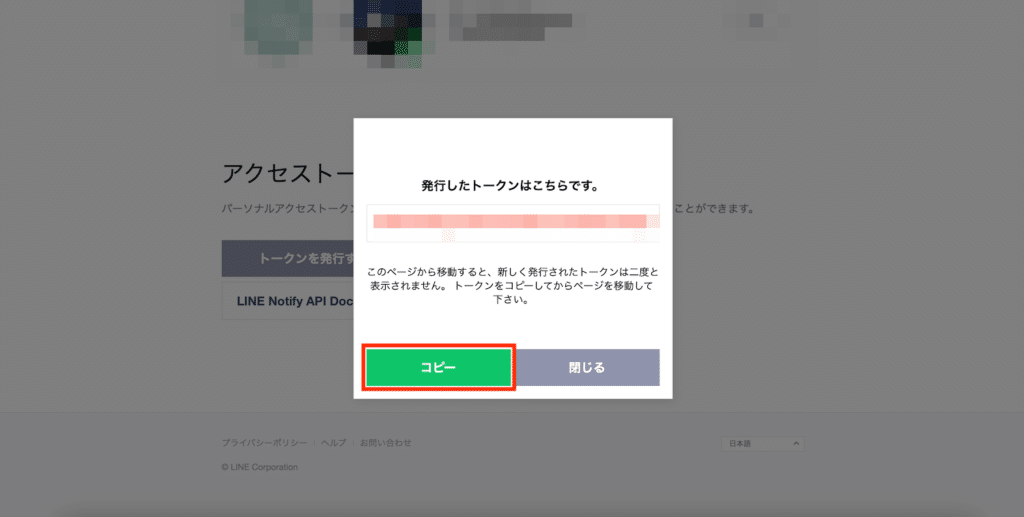
LINE Notifyをグループに追加
これでプログラムを実行したら、新しいグループに通知がいくと思いきや、そう簡単にはいきませんでした。
プログラムを実行したら、LINE Notifyのアカウントにこのような通知がきました。
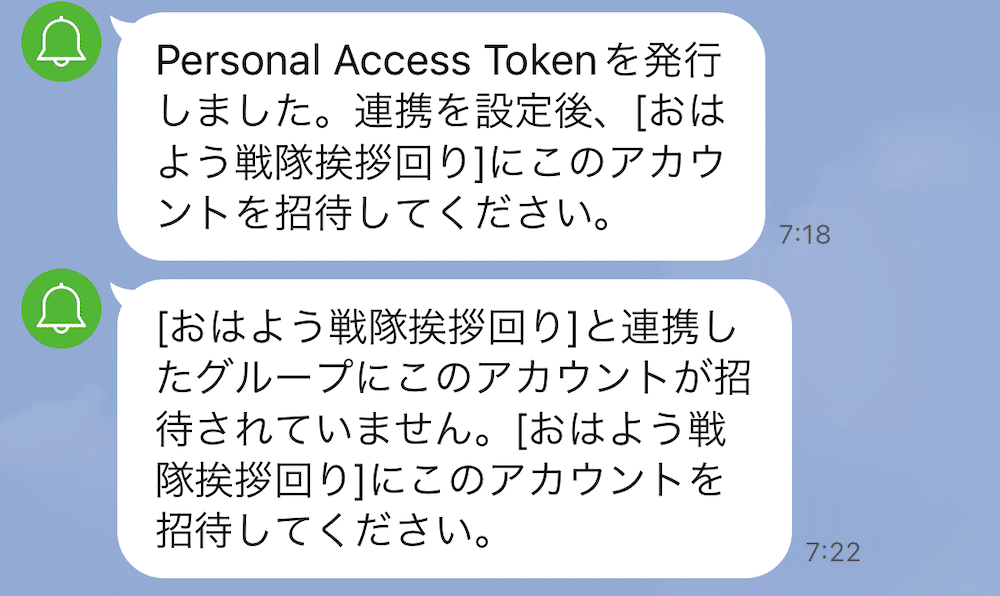
つまり新しく作成し、トークンを発行したグループとLINE Notifyを連携(招待)する必要があるとのことです。
ということで連携していきましょう。
新たに作成したグループのトークルームを開き、右上の三本線マークをタップします。
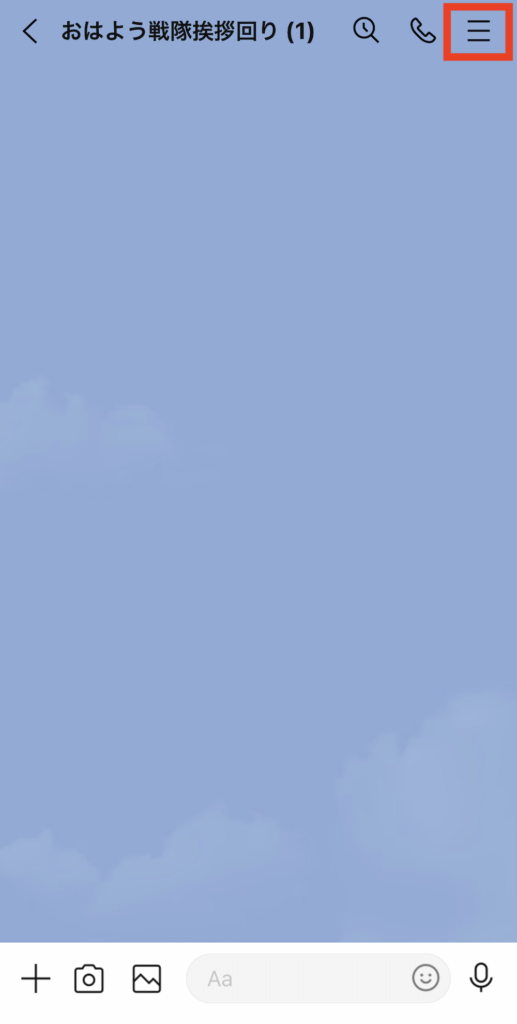
「招待」をタップ。
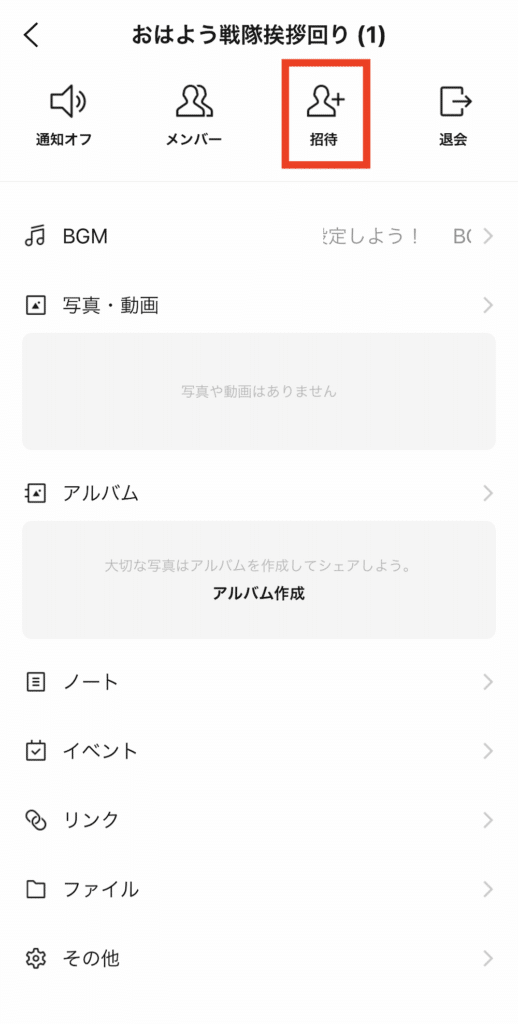
「LINE Notify」を選択し、右上の「招待」をタップします。
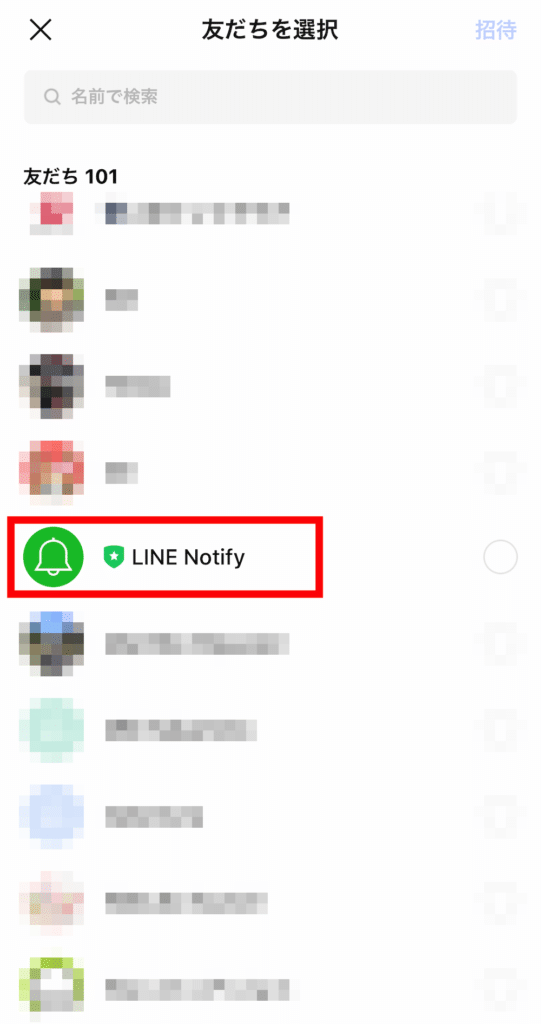
これでトークルームに「LINE Notifyをグループに追加しました。」と表示されれば成功です。
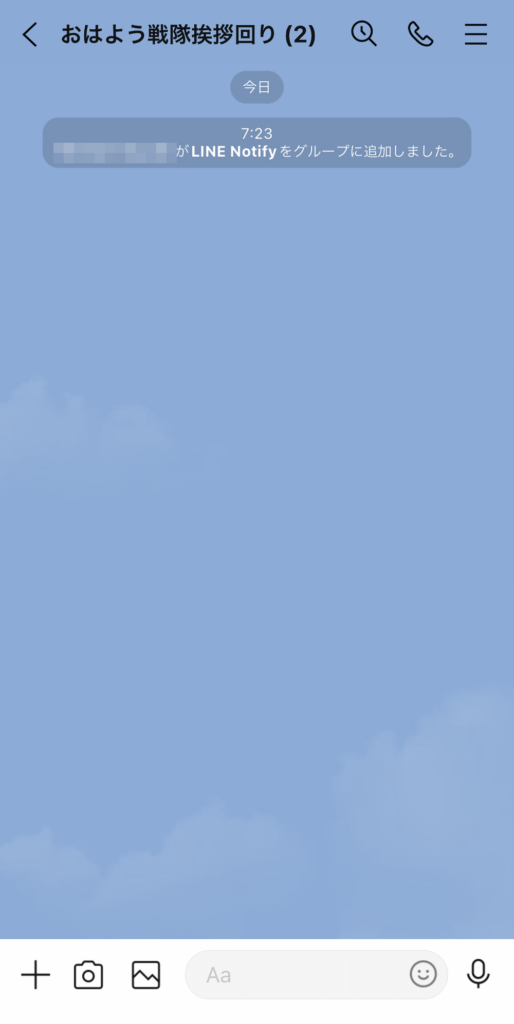
プログラムを実行するとちゃんと新たに作成したグループに通知がいくようになりました。
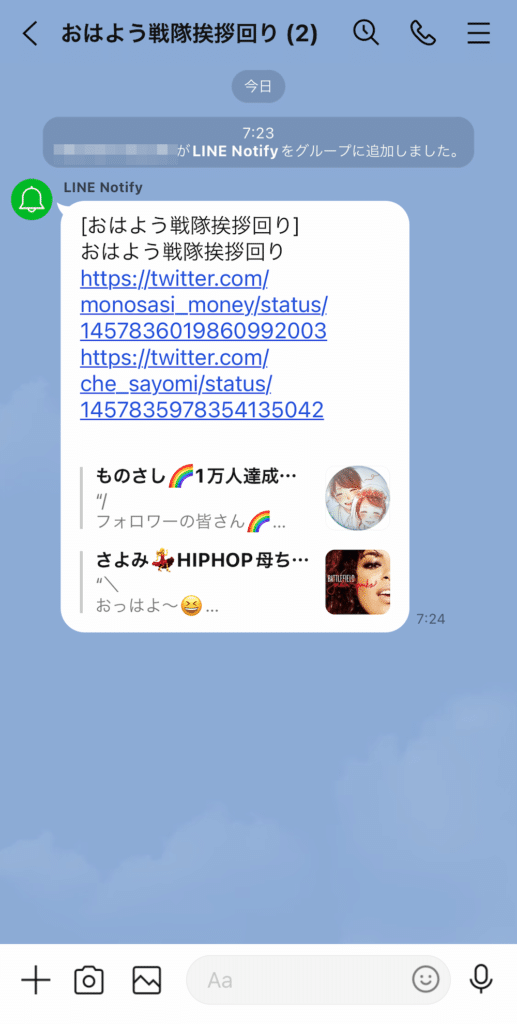
先ほども少しお話ししましたが、この連携に関してはトークン発行後である必要があるようですので、ご注意ください。
これで色々なプログラムを作成し、多種多様な通知がLINEに行ったとしても綺麗に分類できるようになりました。
ではでは今回はこんな感じで。

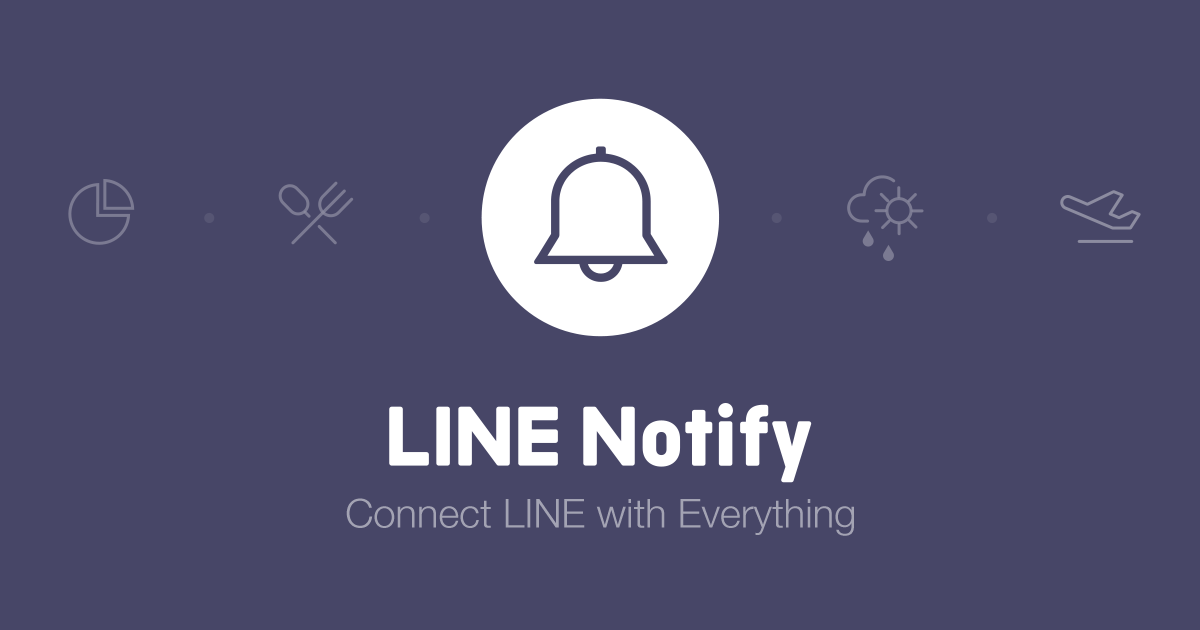
コメント